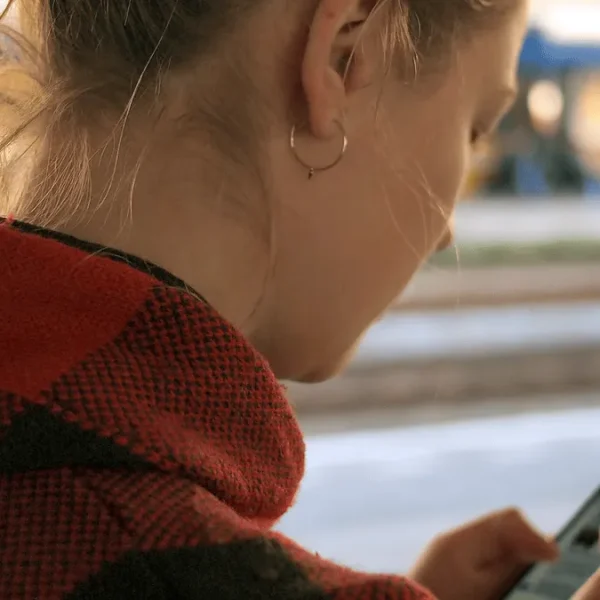Preguntas Frecuentes Flapp!

¿Cómo puedo actualizar la información de mi perfil de usuario?
Desde la aplicación móvil:
- Dirígete a “Ajustes” y haz clic en “Editar perfil”
- Modifica el contenido deseado (nombre, apellido, nombre de usuario o usuaria, teléfono y/o fotografía de perfil)
- Haz clic en “Guardar”
Desde la web:
- Accede a “Mi perfil”
- Modifica el contenido deseado (nombre, apellido, nombre de usuario, correo electrónico, teléfono, fotografía de perfil y/o idioma de la aplicación) 3.
- Haz clic en “Guardar”
Olvidé mi contraseña, ¿cómo puedo recuperarla?
Desde la aplicación móvil:
- Abre la aplicación iSocialPro
- Haz clic en “Si has olvidado tu contraseña, recupérala”
- Elige una de las opciones:
- Si tu cuenta está vinculada a un correo electrónico:
- Selecciona “Mediante un correo electrónico”.
- Introduce el correo electrónico vinculado y pulsa “Recuperar”.
- Abre el correo electrónico recibido y pulsa “Restablecer contraseña”.
- En la pestaña de recuperación, introduce la nueva contraseña y pulsa “Restablecer contraseña”.
- Si tu cuenta NO está vinculada a un correo electrónico:
- Selecciona “Ir a un punto de registro”; tendrás que dirigirte a tu centro o al servicio con el que tienes vinculada tu cuenta Flapp! y pedir por el administrador.
- Si tu cuenta está vinculada a un correo electrónico:
Desde la web:
- Abre la página web flapp.social
- Haz clic en “¿Has olvidado tu contraseña?”
- Elige una de las opciones:
- Si tu cuenta está vinculada a un correo electrónico:
- Selecciona “Mediante un correo electrónico”
- Introduce el correo electrónico vinculado y pulsa “Recuperar”
- Abre el correo electrónico recibido y pulsa “Restablecer contraseña”
- En la pestaña de recuperación, introduce la nueva contraseña y pulsa “Restablecer contraseña”
- Si tu cuenta NO está vinculada a un correo electrónico:
- Dirígete a tu centro o al servicio con el que tienes vinculada tu cuenta Flapp! y pide por el administrador.
- Si tu cuenta está vinculada a un correo electrónico:
¿Es posible acceder a mi perfil desde múltiples dispositivos?
Sí, es posible acceder a tu perfil desde múltiples dispositivos y de forma simultánea, a través de:
Móvil o tableta con iSocialPro
Página Web desde flapp.social
¿Qué debo hacer si encuentro un problema técnico en las herramientas Flapp?
Si encuentras un problema técnico, ponte en contacto con nosotros mediante el correo de soporte: isocialpro@isocial.cat.
¿Cómo puedo dar de alta a un usuario?
Desde la aplicación móvil:
- Accede a la pestaña “Usuarios”
- Pulsa el icono + abajo a la derecha
- Introduce los datos necesarios
- Pulsa “Guardar”
Desde la web:
- Accede a la pestaña “Usuarios”
- Pulsa “+ Crear” arriba a la derecha
- Introduce los datos necesarios
- Pulsa “Guardar”
¿Cómo me vinculo a una persona usuaria?
Accede a la pestaña “Usuarios” y busca en el buscador el nombre de la persona usuaria a la que quieras vincularte. Una vez lo encuentres, accede a su perfil y envíale una solicitud de vinculación. Desde la app, puedes hacerlo pulsando el botón “Enviar” que aparece instantáneamente en la pantalla cuando entras en el perfil del usuario, y desde la web, pulsando el botón “ Solicitar vinculación” que aparece arriba ya la derecha de la pantalla. La persona usuaria deberá aceptar la invitación para que la vinculación sea efectiva.
¿Cómo me desvinculo de un usuario?
Accede a la pestaña “Usuarios” y busca en el buscador el nombre del usuario o usuaria de quien desees desvincularte. Una vez lo encuentres, accede a su perfil y pulsa “Desvincular usuario”.
¿Puedo introducir un documento en la caja fuerte digital de la persona usuaria? ¿Cómo?
Sí, los profesionales pueden introducir documentos en las cajas fuertes de las personas usuarias que tienen vinculados. Para ello, es necesario acceder al perfil del usuario deseado, ir al apartado “documentos” y pulsar, en el caso de la app, “Añadir nuevo documento”. En caso de hacerlo desde la web, deberá pulsar la opción “Crear”. Los documentos subidos por los profesionales aparecerán directamente como validados y se compartirán también con los demás profesionales vinculados al usuario.
Hay que tener en cuenta que una vez adjuntado el documento, no podrá cambiarse a tipología. En caso de querer hacerlo, será necesario que el usuario o profesional elimine el documento y lo vuelva a subir seleccionando la tipología deseada.
¿Se pueden descargar los documentos almacenados en la aplicación?
Sí, los documentos subidos a la aplicación pueden descargarse desde cualquier dispositivo. La persona usuaria puede descargar todos sus documentos, y los profesionales vinculados pueden descargar aquellos documentos que se le hayan compartido. Para ello es necesario acceder al documento y seguir los siguientes pasos:
Desde la aplicación móvil:
- Clicar en los tres puntos de arriba a la derecha (···)
- Seleccionar “Enviar”
- Seleccionar la opción “Copiar a…” y guardar el documento en la carpeta del móvil que se desee o enviarlo a través de alguna plataforma
Desde la web:
Hacer clic con el botón izquierdo del ratón sobre el documento y seleccionar el tipo de descarga que se desea (por ejemplo, guardar como imagen en Descargas)
¿Cómo puedo compartir un documento con otro profesional?
A través de la App iSocialPro puedes compartir documentos con otros profesionales. Basta con acceder a la pestaña de “Servicios”, buscar el servicio al que pertenece el otro profesional y una vez lo encuentres, clicar en el icono de mensaje junto al profesional con quien quieras compartir el documento. Una vez en el chat, pulsar el icono con símbolo +, escoger el tipo de documento, buscarlo en tu dispositivo y al seleccionarlo se enviará al chat directamente.
¿Qué medidas de seguridad se aplican a la Caja Fuerte Digital para proteger la privacidad de los documentos?
Los documentos subidos a la Caixa Forta Digital, sólo los pueden ver el usuario y aquellos profesionales a los que el usuario haya dado permiso. Cada documento almacenado en la caja fuerte digital puede ser compartido o puede dejar de serlo por la acción y voluntad expresa del usuario. Esto le permite tener el control absoluto de la propia información y de quien puede verla o accederla.